Почему не работает Шазам — причины и способы решения проблемы
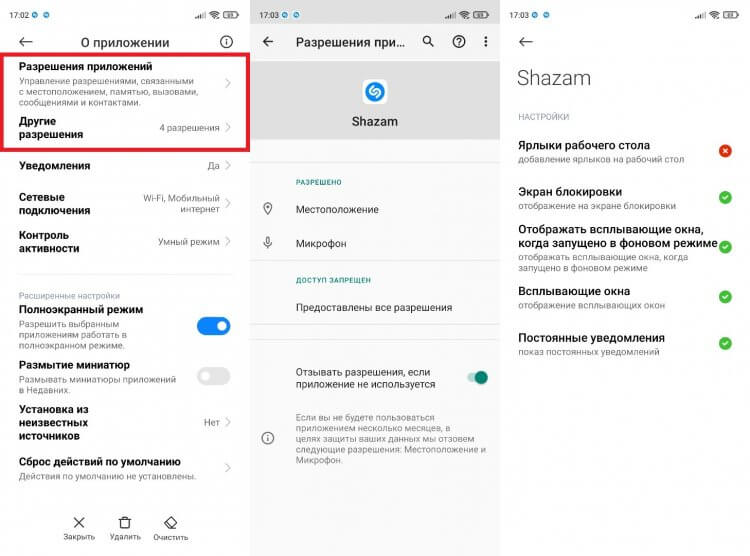
Шазам – это популярное приложение, позволяющее определить название и исполнителя музыкальной композиции, просто с помощью записи нескольких секунд звучания. Однако, иногда возникают ситуации, когда Шазам не функционирует должным образом, вызывая разочарование и недоумение пользователей. Узнайте о возможных причинах возникновения такой проблемы и найти способы ее решения.
Одной из основных причин, по которым Шазам может перестать работать, является отсутствие подключения к интернету. Для того чтобы Шазам смог распознать песню, приложению необходим доступ к онлайн-базе данных музыкальных треков и информации о них. Если у вас нет подключения к интернету, Шазам не сможет найти нужную информацию, и, следовательно, не будет работать. Убедитесь, что у вас активировано мобильное или Wi-Fi соединение.
Еще одной возможной причиной неработоспособности Шазам может быть проблема с микрофоном. В некоторых случаях, приложение может не распознавать звук или пишет, что микрофон недоступен. Проверьте настройки микрофона на вашем устройстве и разрешите доступ Шазам к микрофону, если такая опция есть. Если проблема с микрофоном носит аппаратный характер, возможно, вам понадобится ремонт или замена микрофона.
Также стоит обратить внимание на проблемы с обновлением приложения Шазам. Разработчики постоянно выпускают обновления, которые могут исправлять баги и улучшать работу приложения. Если у вас установлена устаревшая версия Шазам, это может привести к некорректной работе приложения или сбоям. Обновите Шазам до последней версии, чтобы исправить возможные проблемы. Для этого перейдите в соответствующий раздел вашего устройства (App Store или Google Play) и обновите приложение.
Почему не работает Шазам
| Проблема | Решение |
|---|---|
| Отсутствие подключения к интернету | Если Шазам не работает, первым делом проверьте подключение к интернету. Убедитесь, что у вас есть стабильное соединение Wi-Fi или мобильные данные включены. Попробуйте перезагрузить устройство или перейти в другое место с лучшим сигналом. |
| Необходимо обновление приложения | Если вы не обновили Шазам до последней версии, возможно, это является причиной неполадок. Проверьте наличие обновлений в вашем магазине приложений (App Store или Google Play) и установите их. После обновления приложения попробуйте запустить Шазам снова. |
| Проблемы с микрофоном | Если Шазам не может записать звук и распознать музыку, это может быть связано с проблемами микрофона на вашем устройстве. Убедитесь, что у приложения есть разрешение на доступ к микрофону (можно проверить в настройках устройства) и проверьте работу микрофона с помощью других приложений. |
| Сбой в работе приложения | Если ни одно из вышеперечисленных решений не помогло, возможно, в приложении произошел сбой. Попробуйте закрыть Шазам и открыть его снова. Если это не помогло, попробуйте выйти из своей учетной записи и затем снова войти. Если все остальное не сработает, может быть полезно удалить приложение и установить его заново. |
Если после всех попыток Шазам все еще не работает, стоит обратиться в службу поддержки приложения или в форумы сообщества пользователей, где можно получить дополнительные советы и помощь.
Возможные причины неисправности
Несколько причин, по которым может не работать приложение Шазам:
- Проблемы с подключением к интернету: Если у вас нет подключения к интернету, Шазам не сможет загрузить идентификацию аудио. Убедитесь, что у вас есть стабильное подключение к интернету и попробуйте снова.
- Неисправность микрофона: Если микрофон вашего устройства не работает должным образом или не настроен правильно, Шазам не сможет записать и распознать аудио. Проверьте настройки микрофона и убедитесь, что он работает нормально.
- Низкое качество записи: Шазам может иметь проблемы с идентификацией аудио, если качество записи очень низкое или сильно искажено. Постарайтесь записать аудио в максимально чистом и качественном формате.
- Проблемы с сервером Шазам: Иногда у самого сервера Шазам могут возникать проблемы, которые мешают его работе. В таком случае, просто подождите некоторое время и попробуйте снова.
- Неправильная настройка приложения: Если у вас есть неправильные настройки в приложении Шазам, они могут вызвать проблемы с его работой. Проверьте настройки приложения и убедитесь, что они соответствуют вашим требованиям.
Учитывайте эти возможные причины неисправности, чтобы устранить проблемы с работой Шазам и наслаждаться его функциональностью без проблем.
Отсутствует интернет-соединение
Если у вас есть проблемы с интернет-соединением, вот несколько способов решить эту проблему:
- Убедитесь, что вы подключены к сети Wi-Fi или имеете качественную мобильную передачу данных. Проверьте, есть ли соединение с интернетом на других устройствах.
- Перезагрузите маршрутизатор или мобильное устройство. Иногда перезагрузка может устранить временные неполадки в сети.
- Проверьте настройки сети на вашем устройстве. Убедитесь, что вы правильно настроили все параметры соединения.
- Попробуйте подключиться к другой сети Wi-Fi или использовать мобильные данные, чтобы убедиться, что проблема не заключается в конкретной сети.
Если после всех этих шагов Шазам по-прежнему не работает, возможно, проблема не связана с интернет-соединением, и вам следует обратиться за помощью к службе поддержки Шазам.
Убедитесь, что ваше интернет-соединение надежно и работает без сбоев, чтобы получить полную функциональность приложения Шазам.
Неправильные настройки микрофона
Если у вас возникли проблемы с микрофоном, вот несколько способов решения:
- Проверьте настройки микрофона на вашем устройстве. Убедитесь, что микрофон включен и правильно настроен. Возможно, вы забыли включить микрофон или у вас не выбран правильный входной источник звука.
- Проверьте наличие обновлений для драйверов микрофона. Иногда проблемы с микрофоном могут быть вызваны устаревшими или поврежденными драйверами. Проверьте наличие обновлений и установите их, если таковые имеются.
- Перезагрузите устройство. Иногда проблемы с микрофоном могут быть временными, и перезагрузка устройства может помочь в их решении. Попробуйте перезагрузить устройство и проверить работу микрофона снова.
- Свяжитесь с технической поддержкой. Если у вас все еще возникают проблемы с микрофоном, свяжитесь с технической поддержкой вашего устройства или разработчиками приложения Шазам. Они смогут помочь вам с проблемой и предложить соответствующее решение.
Установка и проверка правильных настроек микрофона может помочь в решении проблем с работой Шазама и обеспечить его правильную работу.
Несовместимость с операционной системой
Одной из возможных причин неработоспособности Шазам может быть несовместимость приложения с операционной системой вашего устройства. Шазам, как и любое другое приложение, разработано для определенной операционной системы, и его функциональность может быть ограничена, если вы используете другую операционную систему.
Например, если вы используете устройство на базе iOS, а приложение Шазам разработано только для Android, то оно просто не будет работать на вашем устройстве. То же самое может произойти и в обратном случае.
Чтобы убедиться, что причина проблемы состоит в несовместимости с операционной системой, попробуйте найти информацию о совместимости на официальном сайте разработчика Шазам или в магазине приложений. Если приложение не предназначено для вашей операционной системы, вам придется искать альтернативные способы распознавания музыки.
Обратите внимание: перед установкой приложений из сторонних источников, необходимо быть осторожным и проверять их аутентичность, чтобы избежать установки вредоносного ПО или подделок.
Способы решения проблемы
Если у вас возникли проблемы с работой Шазам, есть несколько способов решить эту проблему:
1. Проверьте интернет-соединение. Убедитесь, что у вас есть стабильное подключение к Интернету. Плохое соединение может быть причиной неполадок в работе приложения.
2. Обновите приложение. Убедитесь, что у вас установлена последняя версия Шазам. Проверьте наличие обновлений в вашем магазине приложений и установите их, если они доступны. Обновление может содержать исправления ошибок и улучшения работы приложения.
3. Перезапустите устройство. Иногда простое перезапуск устройства может помочь решить проблемы с работой Шазам. Выключите свое устройство, подождите несколько секунд и снова включите его.
4. Очистите кэш и данные приложения. Если Шазам продолжает не работать, попробуйте очистить кэш и данные приложения. Для этого перейдите в настройки устройства, найдите раздел «Приложения» или «Приложения и уведомления», выберите Шазам и нажмите на кнопку «Очистить кэш» и «Очистить данные». Затем попробуйте открыть приложение снова.
5. Проверьте разрешения приложения. Убедитесь, что Шазам имеет все необходимые разрешения для правильной работы. Перейдите в настройки устройства, найдите раздел «Приложения» или «Приложения и уведомления», выберите Шазам и проверьте, включены ли все разрешения, такие как доступ к микрофону и хранилищу данных.
6. Свяжитесь с технической поддержкой. Если ничто из вышеперечисленного не помогло решить проблему с работой Шазам, обратитесь в службу поддержки приложения. Они смогут оказать более подробную помощь и предоставить индивидуальные рекомендации для вашего конкретного случая.
Применив эти способы, вы сможете решить проблемы с работой Шазам и наслаждаться его функционалом.
Проверить подключение к интернету
Для этого можно выполнить несколько простых действий:
- Проверьте настройки Wi-Fi или мобильных данных. Убедитесь, что вы подключены к правильной Wi-Fi-сети или что ваш мобильный интернет включен и функционирует корректно.
- Перезагрузите маршрутизатор или модем. Иногда проблема с подключением может быть вызвана временной неисправностью маршрутизатора или модема. Попробуйте перезагрузить их и проверить, исправилась ли проблема.
- Проверьте скорость интернет-соединения. Низкая скорость соединения может привести к неполадкам в работе Шазам. Выполните скоростной тест с использованием онлайн-сервисов и проверьте, соответствует ли скорость вашего интернета заявленным характеристикам.
Если после выполнения этих действий проблема с Шазам остается, возможно, причина кроется в другом. В таком случае, рекомендуется обратиться в службу поддержки приложения для получения дополнительной информации и помощи в решении проблемы.
Настройка микрофона
Если Шазам не работает, возможно, проблема связана с неправильной настройкой микрофона на вашем устройстве. Ниже приведены несколько шагов, которые помогут вам настроить микрофон:
- Проверьте физическое подключение микрофона к вашему устройству. Убедитесь, что микрофон правильно вставлен в соответствующий разъем.
- Проверьте уровень громкости микрофона. Откройте панель управления звуком на вашем устройстве и установите адекватный уровень громкости для микрофона. Убедитесь, что громкость не слишком низкая или слишком высокая.
- Убедитесь, что микрофон не заблокирован разрешениями в вашем устройстве. Перейдите в настройки приватности или безопасности и убедитесь, что Шазам имеет необходимые разрешения для использования микрофона.
- Перезагрузите ваше устройство. Иногда простое перезапуск может помочь в случае проблем с микрофоном.
- Если проблема не решена после выполнения всех вышеперечисленных шагов, попробуйте подключить другой микрофон к вашему устройству. Это поможет определить, если проблема связана с самим микрофоном или устройством.
После выполнения всех этих шагов вам следует проверить работу Шазам. Если проблема все еще не решена, возможно, причина кроется в другой проблеме, связанной не с микрофоном. В таком случае рекомендуется обратиться в службу поддержки Шазам или вашего устройства, чтобы получить дополнительную помощь и рекомендации.
Обновление приложения Шазам
Одним из возможных решений проблемы, связанной с неработающим приложением Шазам, может быть обновление самого приложения.
Почему обновление важно?
- Обновление приложения Шазам может помочь в решении различных технических проблем, с которыми вы можете столкнуться в процессе его использования.
- Разработчики постоянно улучшают свою программу, добавляют новые функции и исправляют ошибки, обнаруженные в предыдущих версиях, поэтому регулярные обновления помогут вам быть в курсе всех новых изменений и улучшений.
- Это может помочь в обход различных блокировок и ограничений, которые могут быть введены операторами сотовой связи или другими организациями.
Как обновить приложение Шазам?
Обновление приложения Шазам может осуществляться как автоматически, так и вручную в соответствии с настройками вашего устройства.
- Автоматическое обновление: убедитесь, что опция автоматического обновления приложений включена в настройках вашего смартфона или планшета.
- Вручную: перейдите в магазин приложений на вашем устройстве (App Store для iOS или Google Play для Android), найдите приложение Шазам и нажмите на кнопку «Обновить».
Важно отметить, что для успешного обновления приложения Шазам может потребоваться подключение к интернету и достаточное количество свободного пространства на устройстве.
Если после обновления приложения Шазам проблема все еще не решена, рекомендуется обратиться в службу поддержки приложения или описать вашу проблему на форуме для получения дополнительной помощи и рекомендаций.
Вопрос-ответ:
Почему Шазам не распознает песни?
Возможны несколько причин, по которым Шазам не распознает песни. Во-первых, у вас может быть плохое интернет-соединение, которое мешает приложению связаться с сервером и получить данные о песне. В таком случае, попробуйте подключиться к другой сети или проверьте качество своего интернет-соединения. Во-вторых, возможно, вы используете устаревшую версию Шазама. Убедитесь, что у вас установлена последняя версия приложения. Также, помните, что Шазам не всегда способен распознать редкие или малоизвестные песни. В таких случаях, приложение просто не может найти информацию о данной композиции.
Как исправить проблему с Шазамом?
Если у вас возникают проблемы с Шазамом, есть несколько способов их исправить. Во-первых, попробуйте перезапустить приложение. Закройте Шазам и запустите его заново. Это может помочь в случае временной ошибки или сбоя. Если это не помогло, попробуйте обновить Шазам до последней версии. Возможно, разработчики выпустили исправление для известных проблем. Если проблема все еще не решается, попробуйте удалить и снова установить приложение. Это может помочь, если проблема связана с поврежденными файлами или настройками приложения.
Почему Шазам не работает без интернета?
Шазам требует доступа к Интернету для работы, потому что он отправляет аудиозапись на серверы, где происходит распознавание песни. После этого, сервер отправляет обратно информацию о песне, которую Шазам отображает на экране. Таким образом, без подключения к Интернету Шазам не может получить данные о песне и соответственно не сможет ее распознать.
Могут ли помочь аналоги Шазама?
Да, существуют аналоги Шазама, которые также позволяют распознавать музыку. Некоторые из них включают в себя SoundHound, Musixmatch и Genius. Они работают похожим образом и могут помочь в ситуациях, когда Шазам не может распознать песню. Вы можете попробовать установить одно из этих аналогичных приложений и проверить, смогут ли они распознать песню, которую Шазам не может найти.
